Collegamenti del dispositivo
-
Androide
-
i phone
-
Mac
-
finestre
- Dispositivo mancante?
Salvare un'e-mail in formato PDF è più sicuro che conservarla semplicemente nella casella di posta online, dove può essere difficile trovarla o eliminarla per sbaglio. Con questo metodo, lo avrai anche a disposizione per la visualizzazione offline se non riesci a connetterti a Internet.

Il salvataggio di un'e-mail di Outlook come PDF può essere eseguito con pochi passaggi facili da seguire. Questo articolo spiegherà come farlo utilizzando una varietà di dispositivi diversi.
Salvataggio di un'e-mail di Outlook come PDF su un PC Windows
Il salvataggio di un'e-mail di Outlook come PDF su un PC Windows è un modo sicuro per salvare un'e-mail. Sarà molto più facile individuare piuttosto che cercare nell'intera casella di posta e sarà anche disponibile per la visualizzazione offline. Per fare ciò, segui i semplici passaggi seguenti:
- Apri Outlook e individua l'e-mail che desideri salvare come PDF.
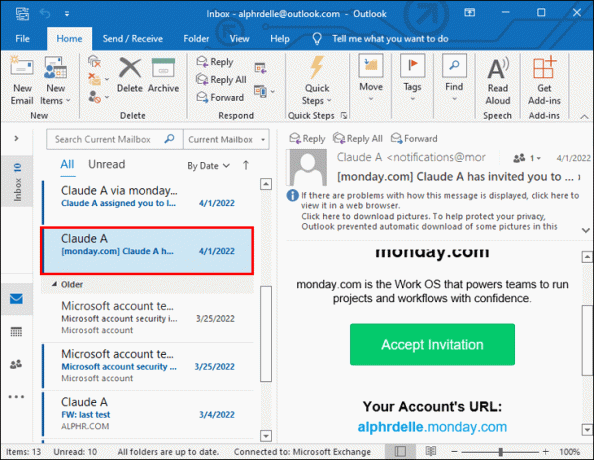
- Dal menu, fai clic su "File", quindi su "Stampa".

- Successivamente, dal menu a discesa, seleziona "Microsoft Print to PDF".
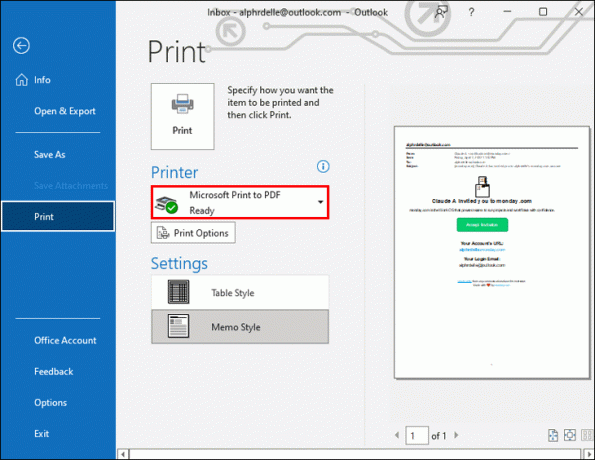
- Fai clic su "Stampa".
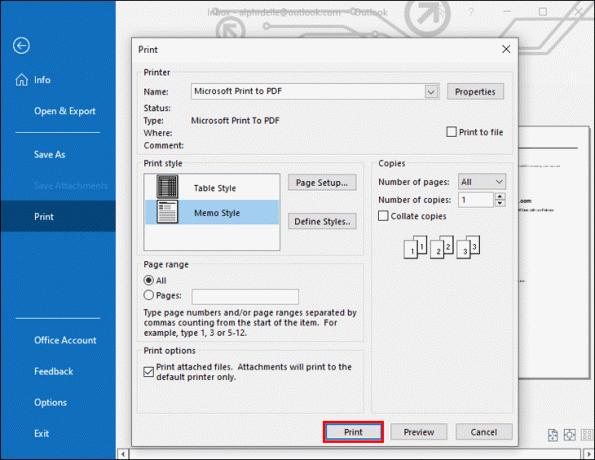
- Nella finestra a comparsa "Salva output di stampa con nome", assegna un nome al file e seleziona una cartella in cui desideri salvare il PDF.
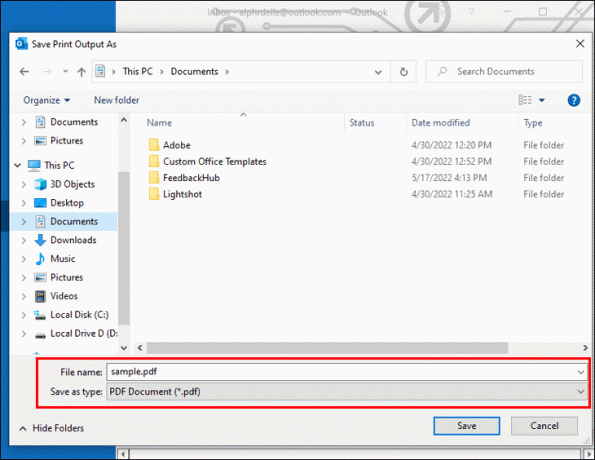
- Fai clic su "Salva".
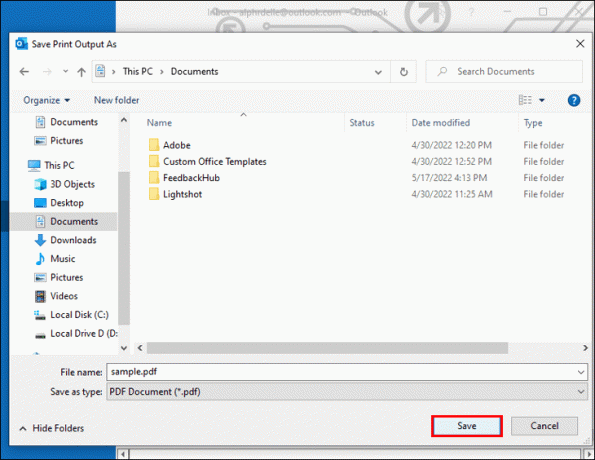
La tua email è ora salvata sul tuo PC come PDF, sicura e protetta e disponibile per la visualizzazione offline.
Salvataggio di un'e-mail di Outlook come PDF su un Mac
Puoi salvare un'e-mail di Outlook come PDF su un Mac in pochi semplici passaggi. La tua email sarà disponibile per la visualizzazione offline e sarà anche sicura e protetta sul tuo Mac.
- Apri Outlook e individua l'e-mail che desideri salvare come PDF.

- Fare clic su "File" nella barra dei menu.
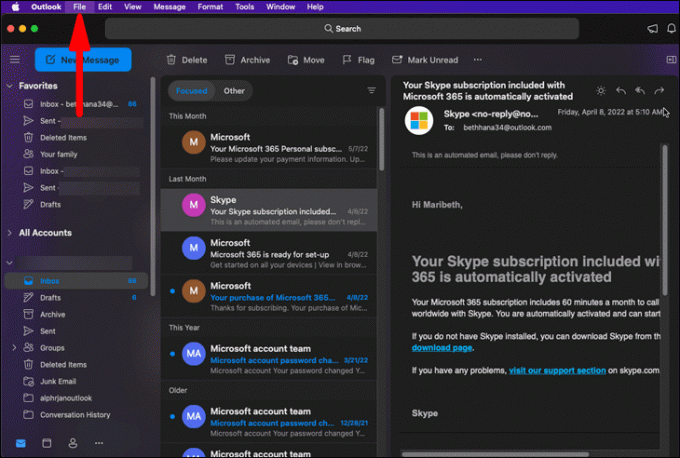
- Seleziona "Stampa" dal menu a comparsa.

- In "Destinazione" nel menu a discesa, seleziona "Salva come PDF".

- Scegli dove desideri salvare il PDF e fai clic su "Salva".

Ora puoi visualizzare la tua e-mail come PDF direttamente dal tuo Mac.
Salvataggio di un'e-mail di Outlook come PDF su un iPad
Salvare un'importante e-mail di Outlook sul tuo iPad come PDF è un modo sicuro per assicurarti che sia facilmente individuabile e disponibile per la visualizzazione offline. Questo può essere eseguito in pochi passaggi facili da seguire.
- Apri Outlook sul tuo iPad toccando la sua icona nella schermata iniziale.

- Individua e tocca l'e-mail che desideri salvare come PDF.
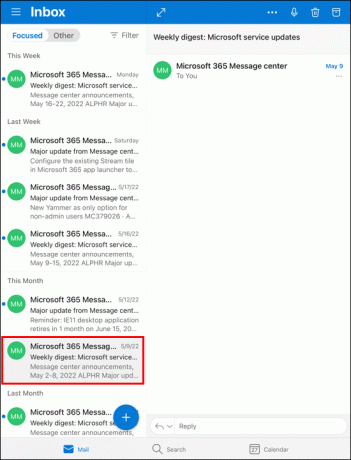
- Nella parte inferiore dello schermo, tocca l'icona della freccia rivolta a sinistra.

- Nella finestra pop-up, tocca "Stampa". Si aprirà la schermata "Opzioni stampante".

- Successivamente, è necessario ingrandire la miniatura. Metti insieme due dita sull'immagine in miniatura dell'e-mail e allarga lentamente le dita. Il tuo messaggio verrà ora visualizzato come pagine PDF.

- Nell'angolo in alto a destra dello schermo, tocca l'icona della casella con una freccia rivolta verso l'alto. Apparirà ora un menu nella parte inferiore dello schermo.
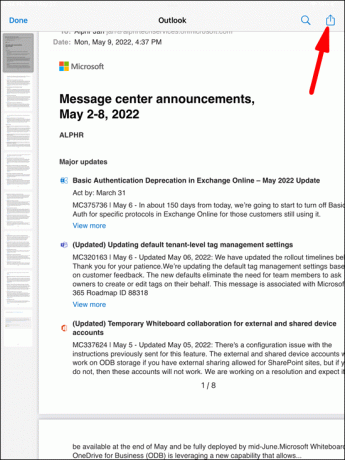
- Tocca "Salva su file". Questo aprirà il browser dei file.
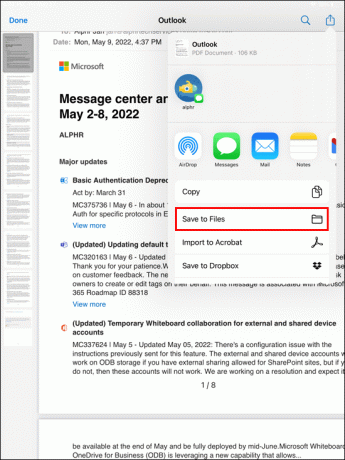
- Tocca "Documenti e foto" e seleziona dove desideri salvare il PDF.

- Nell'angolo in alto a destra dello schermo, tocca "Aggiungi".
La tua email è ora al sicuro, protetta e salvata sul tuo iPod.
Salvataggio di un'e-mail di Outlook come PDF su un iPhone
Puoi salvare la tua importante e-mail di Outlook come PDF utilizzando il tuo iPhone in pochi semplici passaggi. Ciò ti consentirà di visualizzarlo facilmente offline e sarà anche sicuro e protetto. Per fare ciò, seguire i passaggi elencati di seguito:
- Apri Outlook sul tuo iPhone toccando la sua icona nella schermata iniziale.
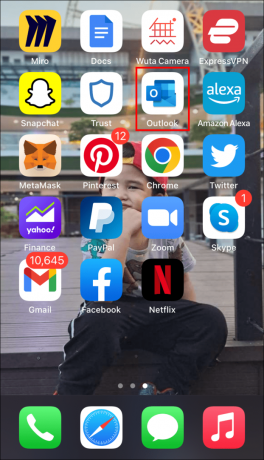
- Individua l'e-mail che desideri salvare come PDF e toccala.

- Tocca i tre punti verticali nell'angolo in alto a destra.

- Tocca "Stampa" nella finestra pop-up. Si aprirà la schermata "Opzioni di stampa".

- Ingrandisci l'immagine in miniatura del messaggio avvicinando due dita sullo schermo e separale lentamente. Il tuo messaggio verrà ora visualizzato come pagine PDF.
- Selezionare l'icona della casella con una freccia rivolta verso l'alto. Apparirà ora un menu nella parte inferiore dello schermo.
- Tocca "Salva su file". Questo aprirà il browser dei file.

- Ora tocca "Documenti e foto" e seleziona dove desideri salvare il PDF.

- Tocca "Salva" nell'angolo in alto a destra dello schermo.
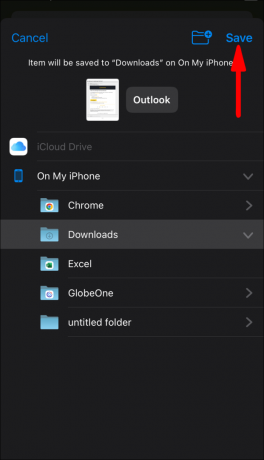
Ora puoi visualizzare la tua e-mail in formato PDF. È sicuro e protetto e disponibile per la visualizzazione offline.
Salvataggio di un'e-mail di Outlook come PDF su Android
Sfortunatamente, non esiste un modo diretto per salvare un'e-mail di Outlook come PDF su un Android senza utilizzare software aggiuntivo. Ci sono molti diversi software plug-in disponibili per ottenere questo risultato. Un'alternativa è aprire Outlook su un computer desktop o portatile e salvare l'e-mail come PDF utilizzando i metodi descritti in questo articolo per PC o Mac. Dopo aver salvato il file come PDF utilizzando questi metodi, puoi caricare facilmente il PDF sul tuo Android inviando il file tramite e-mail alla tua e-mail personale, aprendolo sul tuo Android e quindi salvandolo semplicemente sul tuo dispositivo.
Salva le e-mail di Outlook come PDF senza intestazione
Potrebbero esserci momenti in cui si desidera salvare un'e-mail di Outlook come PDF ma non si desidera visualizzare l'intestazione per motivi di sicurezza o privacy. C'è un modo per farlo senza scaricare alcun software plug-in. Per salvare un'e-mail come PDF senza intestazioni, procedi nel seguente modo:
- Apri l'email che desideri salvare senza intestazione.
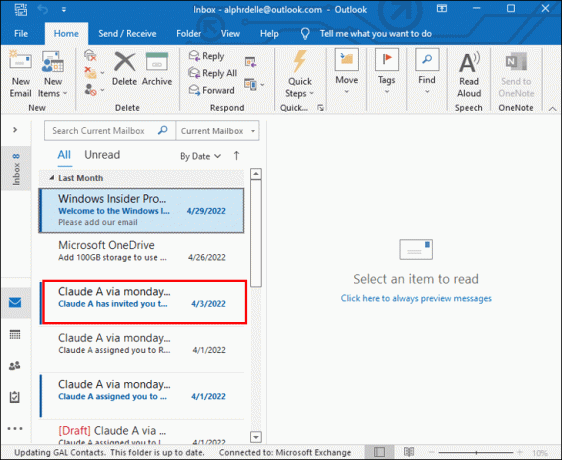
- Fai clic sul pulsante "Rispondi" nella parte superiore dello schermo come se stessi rispondendo al mittente.

- Elimina tutte le informazioni di intestazione nella parte superiore dello schermo.
- Seleziona "Stampa", quindi "Salva su file".

- Seleziona dove desideri salvare il PDF e seleziona "Salva".
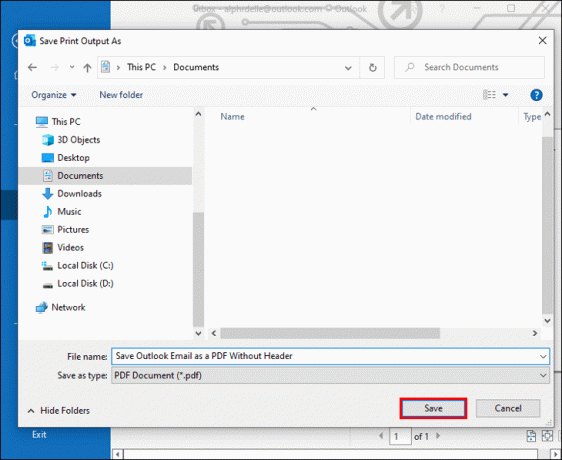
Ora hai salvato un'e-mail come PDF senza le informazioni di intestazione.
Salva l'e-mail di Outlook come PDF con immagini
È possibile salvare un'e-mail di Outlook come PDF con immagini. Esistono alcuni modi avanzati per raggiungere questo obiettivo con l'aiuto di convertitori o software plug-in, ma ti mostreremo il metodo più semplice e diretto.
- Apri l'e-mail che desideri salvare come PDF con le immagini.
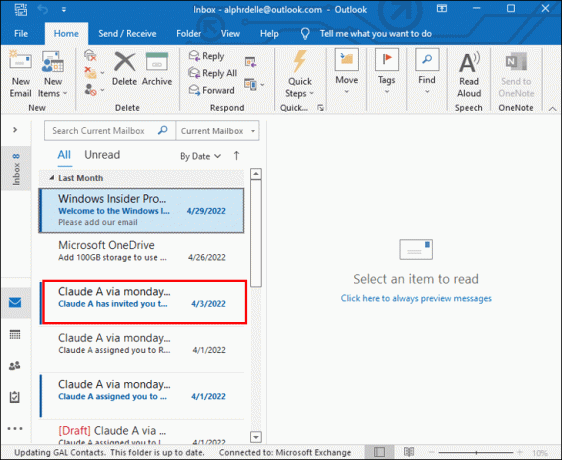
- Fare clic su "File" e selezionare "Salva con nome".

- Dalla casella a discesa "Salva con nome", seleziona "Salva come HTML" e scegli una posizione in cui salvarlo sul tuo dispositivo.
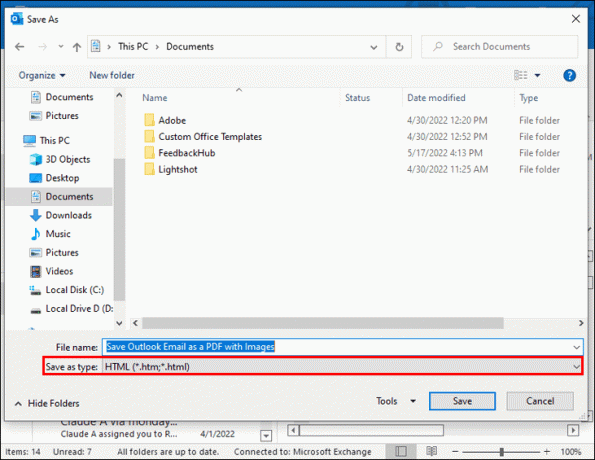
- Successivamente, apri il file HTML salvato con Microsoft Word.
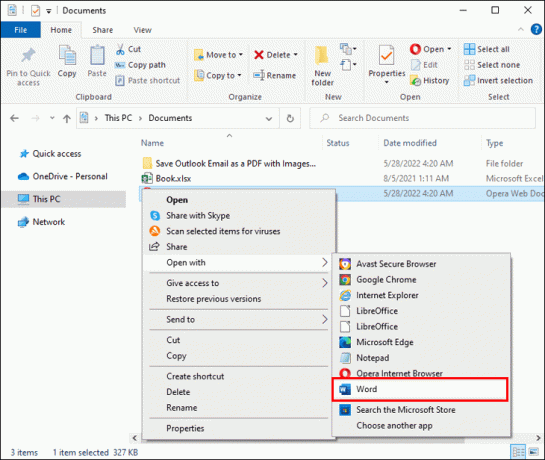
- Con il file ora aperto in Microsoft Word, seleziona "File", quindi "Salva con nome".

- Qui dovrai selezionare "PDF" e scegliere nuovamente una posizione in cui salvare il file sul tuo dispositivo.
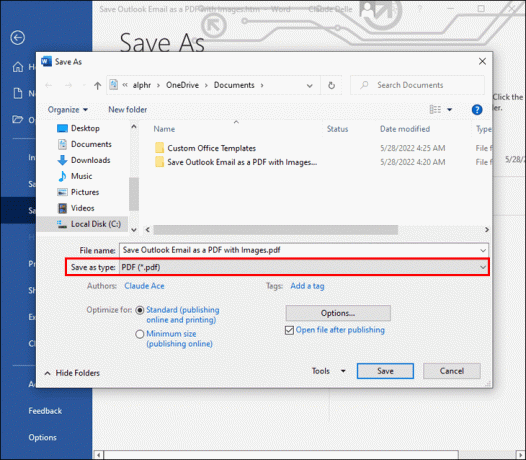
- Seleziona "Salva".
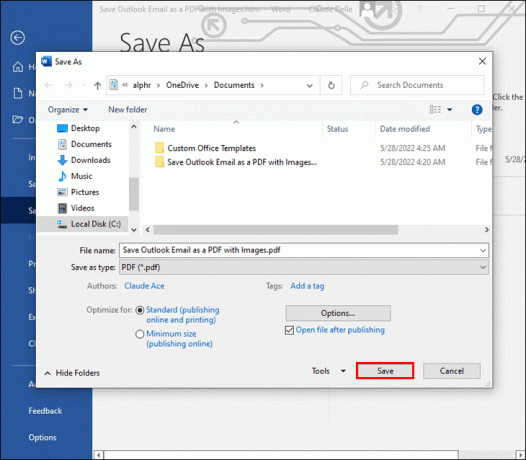
La tua e-mail è stata ora salvata come PDF con immagini.
Salva automaticamente l'e-mail di Outlook come PDF
Outlook attualmente non dispone di una funzione per salvare automaticamente le e-mail come PDF. Per questo, dovrai scaricare il software aggiuntivo che automatizzerà questo processo. Ce ne sono molti tra cui scegliere, ognuno con funzionalità e metodi diversi.
Un software aggiuntivo di questo tipo può essere impostato per salvare automaticamente le e-mail in arrivo come PDF in un determinato percorso di file. Per ulteriori informazioni su come farlo, fare riferimento alle istruzioni specifiche per il software scelto.
La tua e-mail importante è ora al sicuro sul tuo dispositivo
Ora hai imparato come salvare un'e-mail di Outlook come PDF su una varietà di dispositivi diversi. Ogni metodo raggiunge lo stesso obiettivo, essere in grado di archiviare un'e-mail sul dispositivo e poterla visualizzare offline.
Hai dovuto salvare un'e-mail di Outlook come PDF? Hai utilizzato gli stessi metodi descritti in questo articolo? Fateci sapere nella sezione commenti qui sotto.




